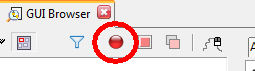GuiBrowser Recorder: Unterschied zwischen den Versionen
K |
Matilk (Diskussion | Beiträge) (adapt to English version, fix a link, layout) |
||
| Zeile 2: | Zeile 2: | ||
Je nach Technologie unterscheidet sich die verfügbare Funktionalität leicht, obgleich die generelle Bedienung für alle Technologien einheitlich ist. |
Je nach Technologie unterscheidet sich die verfügbare Funktionalität leicht, obgleich die generelle Bedienung für alle Technologien einheitlich ist. |
||
====Start==== |
|||
[[Datei:StartGUIRecorder.png|mini]] |
|||
Sie starten den Recorder, indem Sie im GUI-Browser die entsprechende Verbindung auswählen und dann auf den Aufnahme-Knopf klicken. |
Sie starten den Recorder, indem Sie im GUI-Browser die entsprechende Verbindung auswählen und dann auf den Aufnahme-Knopf klicken. |
||
Für den Recorder öffnet sich ein neues Fenster. |
Für den Recorder öffnet sich ein neues Fenster. |
||
| Zeile 8: | Zeile 9: | ||
Daher ist es möglich, das Aufgenommene parallel zu bearbeiten oder auch fälschlich aufgenommene Aktionen zu löschen. |
Daher ist es möglich, das Aufgenommene parallel zu bearbeiten oder auch fälschlich aufgenommene Aktionen zu löschen. |
||
====Verwendung==== |
|||
Mit jedem Klick im Fenster wird eine Aktion ausgelöst und im Arbeitsbereich des GUI-Browsers aufgezeichnet. |
Mit jedem Klick im Fenster wird eine Aktion ausgelöst und im Arbeitsbereich des GUI-Browsers aufgezeichnet. |
||
Dort können Sie das Aufgenommene editieren und beispielsweise Parameterwerte ändern oder Bausteine löschen. Außerdem können Sie weitere Bausteine (z.B. Assertions) hinzufügen, per Drag&Drop aus einer separaten Baustein-Liste, über das Popup-Menü oder mit dem Shortcut <kbd>Strg-n</kbd>. Sobald Sie fertig sind können Sie den Arbeitsbereich als neuen Baustein in Ihre Suite speichern. |
|||
Dort können Sie das Aufgenommene abspielen, editieren oder daraus einen neuen Baustein erstellen. |
|||
| ⚫ | |||
| ⚫ | |||
| ⚫ | |||
| ⚫ | |||
[[Mobile_Testing_Plugin#Recorder | Recorder für Android- und iOS-Geräte (Mobilgeräte)]] |
[[Mobile_Testing_Plugin#Recorder | Recorder für Android- und iOS-Geräte (Mobilgeräte)]] |
||
Aktuelle Version vom 23. Juni 2022, 14:50 Uhr
Der GUI-Recorder erlaubt es, Interaktionen mit einer Benutzeroberfläche aufzuzeichnen. Je nach Technologie unterscheidet sich die verfügbare Funktionalität leicht, obgleich die generelle Bedienung für alle Technologien einheitlich ist.
Start[Bearbeiten]
Sie starten den Recorder, indem Sie im GUI-Browser die entsprechende Verbindung auswählen und dann auf den Aufnahme-Knopf klicken. Für den Recorder öffnet sich ein neues Fenster. Die aufgezeichneten Aktionen werden im Arbeitsbereich des GUI-Browsers angelegt. Daher ist es möglich, das Aufgenommene parallel zu bearbeiten oder auch fälschlich aufgenommene Aktionen zu löschen.
Verwendung[Bearbeiten]
Mit jedem Klick im Fenster wird eine Aktion ausgelöst und im Arbeitsbereich des GUI-Browsers aufgezeichnet. Dort können Sie das Aufgenommene editieren und beispielsweise Parameterwerte ändern oder Bausteine löschen. Außerdem können Sie weitere Bausteine (z.B. Assertions) hinzufügen, per Drag&Drop aus einer separaten Baustein-Liste, über das Popup-Menü oder mit dem Shortcut Strg-n. Sobald Sie fertig sind können Sie den Arbeitsbereich als neuen Baustein in Ihre Suite speichern.
Zur Verwendung des Recorders mit Android/iOS-Geräten lesen Sie bitte (Android bzw. iOS).